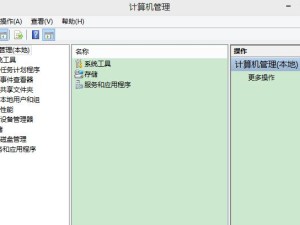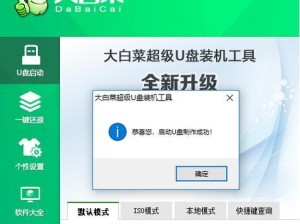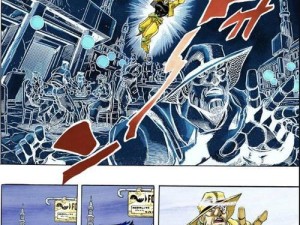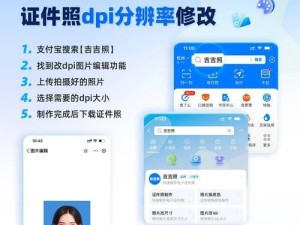在使用Win10操作系统的过程中,我们难免会遇到一些问题,比如系统崩溃、软件不兼容等。为了解决这些问题,一键还原和重装系统成为了不少用户的首选。本文将为您详细介绍Win10系统一键还原和重装的方法和注意事项,让您轻松解决系统问题,快速恢复电脑体验。
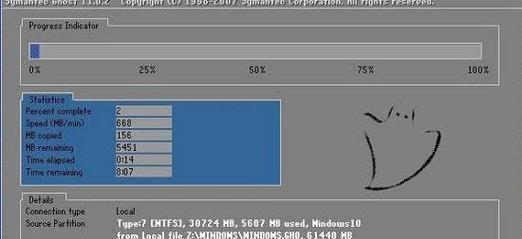
Win10系统一键还原的作用及注意事项
一键还原是指将系统恢复到出厂设置,恢复出一个干净、稳定的系统环境,使电脑性能得到最大程度的释放。在进行一键还原前,务必备份重要文件,并关闭所有正在运行的程序和应用,以免造成数据丢失或损坏。
通过Win10自带工具实现一键还原
Win10自带了一键还原功能,只需打开“设置”菜单,点击“更新和安全”,选择“恢复”,然后点击“开始”按钮即可。系统会自动重启并开始还原操作,耐心等待即可。
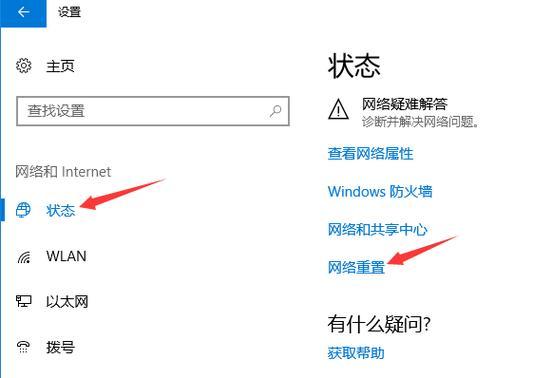
通过系统恢复盘实现一键还原
系统恢复盘是一种备份了系统镜像的光盘或U盘,可以用于一键还原系统。首先需要制作一个系统恢复盘,然后将其插入电脑,重启并进入BIOS设置界面,选择从光盘或U盘启动,按照提示操作即可。
常见问题解答:一键还原后会不会丢失数据?
一键还原只会还原系统本身的设置和文件,不会影响其他分区或硬盘中的数据,但为了安全起见,在进行一键还原之前请务必备份重要文件。
Win10系统重装的作用及注意事项
与一键还原相比,系统重装是将系统完全重新安装,可以解决更多的问题,但也会导致所有数据丢失,请务必备份重要文件。

通过Win10自带工具实现系统重装
Win10自带了系统重装功能,只需打开“设置”菜单,点击“更新和安全”,选择“恢复”,然后点击“开始”按钮即可。系统会自动下载并安装最新的Win10版本,耐心等待即可。
通过安装光盘或U盘实现系统重装
如果您拥有Win10的安装光盘或制作好的系统安装U盘,可以通过重启电脑并选择从光盘或U盘启动,然后按照提示进行系统重装。
常见问题解答:系统重装后需要重新安装驱动吗?
系统重装后,一些硬件设备可能需要重新安装对应的驱动程序才能正常运行,建议提前备份好所需驱动文件。
重装前的准备工作
在进行系统重装之前,需要备份重要文件、收集所需软件安装包、查找相关驱动程序并将其备份到外部存储设备,以便在重装完成后快速恢复电脑使用。
如何选择一键还原还是系统重装?
如果您只是想快速解决一些系统问题或优化电脑性能,可以选择一键还原;如果您的系统存在较多问题或希望获得干净、稳定的系统环境,可以选择系统重装。
注意事项:一键还原和系统重装都会清空C盘中的数据,请务必提前备份。
无论是一键还原还是系统重装,都会清空C盘中的数据,因此在操作之前务必备份重要文件和数据,以免造成不可逆的损失。
注意事项:确保电脑处于良好的电源和网络环境下进行一键还原或系统重装。
一键还原和系统重装需要较长时间来完成,为了避免操作中断或出现错误,建议确保电脑处于良好的电源和网络环境下进行操作。
注意事项:在一键还原或系统重装后及时更新系统和驱动程序。
完成一键还原或系统重装后,为了保持系统的安全和稳定,建议及时更新系统补丁和驱动程序。
注意事项:遵循官方指南操作,避免使用未经验证的恢复工具或系统镜像。
为了避免损坏系统或导致数据泄露,建议遵循官方指南操作,并谨慎选择恢复工具或系统镜像。
通过本文的介绍,我们了解了Win10系统一键还原和重装的方法和注意事项。无论是一键还原还是系统重装,在操作之前务必备份重要文件,并确保电脑处于良好的电源和网络环境下进行操作。希望本文能为您解决Win10系统问题提供帮助,恢复您的电脑体验。